Riepilogo:
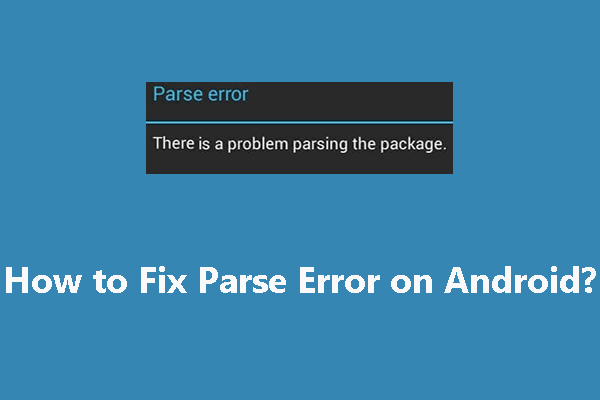
Quando vuoi installare un’applicazione sul tuo computer, potresti scoprire che l’installazione non riesce e ricevi un errore di analisi. Questo errore di analisi Android può essere causato da molti motivi e le soluzioni sono varie. Ora, in questo post, il software MiniTool ti mostrerà cos’è l’errore di analisi e come eliminarlo in modo efficace.
Cos’è l’errore di analisi?
L’errore di analisi è un messaggio di errore che potresti ricevere sul tuo telefono Android quando un’applicazione non viene installata. Questo messaggio di errore non è un messaggio complesso e può essere causato da molti motivi.
Questo errore segue sempre un messaggio: Si è verificato un problema durante l’analisi del pacchetto. Quando vedi questo errore di analisi di Android, puoi sapere che il tuo telefono Android non può installare l’app corrente per qualche motivo.
Il problema di errore di analisi di Android si verifica sempre quando provi a installare un’applicazione che è scaricato da una fonte di terze parti anziché dal Google Play Store ufficiale. In alcuni casi, puoi anche ricevere questo messaggio di errore quando provi a installare l’app scaricata da Google Play Store.
Forse devi ancora installare questa applicazione e utilizzarla. In questo post, proveremo a spiegare le cause principali di questo problema e quindi mostreremo alcune possibili soluzioni che possono eliminarlo in modo efficace.
I motivi dell’errore di analisi di Android
I motivi principali dell’errore di analisi su Android sono i seguenti:
- L’applicazione che desideri installare non è compatibile con il tuo dispositivo Android.
- Il tuo dispositivo no disporre dell’autorizzazione per installare questa app.
- Il file dell’app che desideri installare è danneggiato, incompleto o danneggiato.
- Il processo di installazione è bloccato da antivirus o software di sicurezza.
- C’è qualcosa che non va nel tuo dispositivo Android.
- L’app che desideri installare è stata modificata.
Cerchiamo questo problema anche su Internet e raccogliere alcune soluzioni che possono essere utilizzate per risolverlo completamente. Puoi leggere la parte seguente per ottenerne una adatta per eliminare il tuo problema attuale.
Come correggere l’errore di analisi su Android?
Se non conosci il motivo esatto del tuo problema di errore di Android Parse, puoi provare questi metodi uno per uno fino a trovare quello adatto.
Soluzione 1: aggiorna Android
Forse l’app non è compatibile con il tuo vecchio sistema operativo Android. Quindi, puoi aggiornare il tuo Android alla versione più recente per vedere se l’errore di analisi di Android è scomparso.

Hai perso file dopo l’aggiornamento di Android Marshmallow o Nougat? Questo post ti mostrerà i passaggi dettagliati per recuperare tali file.
Soluzione 2: modifica l’autorizzazione sul tuo Android
Se l’autorizzazione per installare app da sconosciuti è disabilitato, può verificarsi anche Android Parse Error.
Di solito, per garantire la sicurezza del tuo Android, è meglio disabilitare tale autorizzazione in modo da impedire al tuo Android di scaricare malware da fonti di terze parti come così come altri problemi. Tuttavia, se desideri comunque scaricare e utilizzare l’app che proviene da una fonte di terze parti, puoi abilitare temporaneamente questa autorizzazione e quindi scaricarla & installarla sul tuo computer.
Soluzione 3: scarica e installa di nuovo l’app
Se il file dell’app è danneggiato o incompleto, puoi scaricare e installare di nuovo l’app per eliminare l’errore di analisi di Android.
Puoi utilizzare la fonte di download originale o puoi anche provare una nuova fonte attendibile. Inoltre, puoi anche provare un nuovo browser per ottenere il file APK.
Soluzione 4: disabilita temporaneamente il software antivirus Android
A volte, il software antivirus Android considera il file di installazione dell’app come un virus e quindi ti impedisce di installarlo. Pertanto, se sei sicuro che il file scaricato sia sicuro, puoi disabilitare temporaneamente il tuo software antivirus Android per vedere se l’errore di analisi scompare.
Soluzione 5: abilita il debug USB
Alcuni gli utenti riflettono che l’errore di analisi scompare dopo aver abilitato il debug USB sul dispositivo Android. Quindi, puoi anche provare questo metodo sul tuo dispositivo.
Soluzione 6: ripristina Android alle impostazioni di fabbrica
Se tutte le soluzioni di cui sopra non sono in grado di risolvere il tuo problema, ripristinare Android alle impostazioni di fabbrica sarà l’ultima risorsa. Ma questo metodo eliminerà tutti i file sul tuo dispositivo Android. Devi pensare se è necessario farlo.
Se vuoi davvero utilizzare questo metodo, puoi fare riferimento a questo post per gestire i tuoi dati Android: Risolto – Come recuperare i dati dopo il ripristino delle impostazioni di fabbrica di Android.
